cara mengganti flash menu sonyericsson menggunakan XS
karena sekarang saya sedang menggunakan ponsel sonyericsson, jadi dalam pertemuan kali ini saya akan membahas cara mengganti flash menu pada sonyericsson.
langsung saja akan saya jelaskan secara detail.
1. Siapkan aplikasi XS++ , usahakan yang terbaru yaitu XS++ 3.2 anda bisa mendownloadnya di sini
langsung saja akan saya jelaskan secara detail.
1. Siapkan aplikasi XS++ , usahakan yang terbaru yaitu XS++ 3.2 anda bisa mendownloadnya di sini
download flash Drivernya disini
2. Ambil kabel data anda (DCU) dan handphone kesayangan anda, pastinya Sony Ericsson.
3. Matikan HP anda, lalu tahan tombol “C” kemudian sambungkan ke PC melalui kabel DCU sampai keluar bunyi “Ding” pada PC anda. (itu menandakan bahwa USB driver sudah terinstall, jika belum, install terlebih dahulu. Caranya ada di postingan sebelumnya klik ini untuk melihatnya.)
4. Tekan Tombol “connect” pada apps XS++,” sampai muncul pesan ready for Operation”
5. Kemudian , ganti mode yang sebelumnya “flash” menjadi” FSX™”, dan tekan “start FSX™”.
6. Tunggu sampai proses analize file sistem selesai. sehingga muncul gambar seperti di bawah:
7. Letakkan flash menu di folder : tpa/preset/system/desktop/flash
8. Sesudah sampai di folder flash, anda tinggal me-upload flash menu yang anda kehendaki, dengan cara me-klik “upload”, cari file yang akan di-upload dan tekan “open”. Secara otomatis flash menu akan tercopy ke folder flash tadi.
9. Setelah merasa cukup, jangan lupa tekan “shut down”. Tunggu sebentar sampai keluar perintah “Disconnected... Unplug the phone”. Lalu lepaskan kabel DCU dari PC dan hidukan hp anda.
10. Ups belum selesai, langkah terakhir masukkan temanya. lalu set tema tersebut. Maka menu hp anda akan berubah sesuai yang anda inginkan.
2. Ambil kabel data anda (DCU) dan handphone kesayangan anda, pastinya Sony Ericsson.
3. Matikan HP anda, lalu tahan tombol “C” kemudian sambungkan ke PC melalui kabel DCU sampai keluar bunyi “Ding” pada PC anda. (itu menandakan bahwa USB driver sudah terinstall, jika belum, install terlebih dahulu. Caranya ada di postingan sebelumnya klik ini untuk melihatnya.)
4. Tekan Tombol “connect” pada apps XS++,” sampai muncul pesan ready for Operation”
5. Kemudian , ganti mode yang sebelumnya “flash” menjadi” FSX™”, dan tekan “start FSX™”.
6. Tunggu sampai proses analize file sistem selesai. sehingga muncul gambar seperti di bawah:
7. Letakkan flash menu di folder : tpa/preset/system/desktop/flash
8. Sesudah sampai di folder flash, anda tinggal me-upload flash menu yang anda kehendaki, dengan cara me-klik “upload”, cari file yang akan di-upload dan tekan “open”. Secara otomatis flash menu akan tercopy ke folder flash tadi.
9. Setelah merasa cukup, jangan lupa tekan “shut down”. Tunggu sebentar sampai keluar perintah “Disconnected... Unplug the phone”. Lalu lepaskan kabel DCU dari PC dan hidukan hp anda.
10. Ups belum selesai, langkah terakhir masukkan temanya. lalu set tema tersebut. Maka menu hp anda akan berubah sesuai yang anda inginkan.
Semoga berhasil. Terima Kasih.
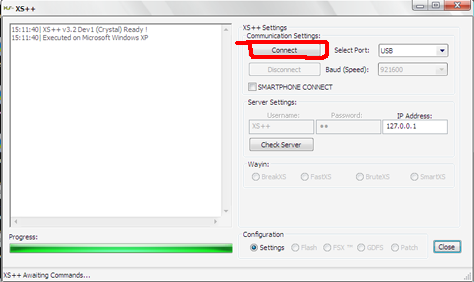
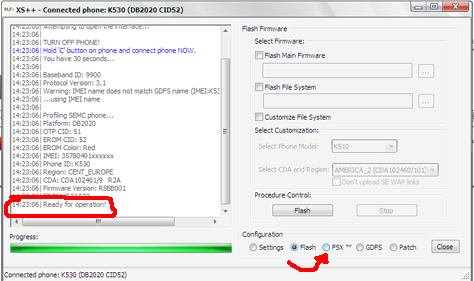
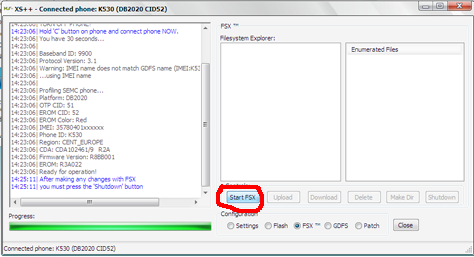
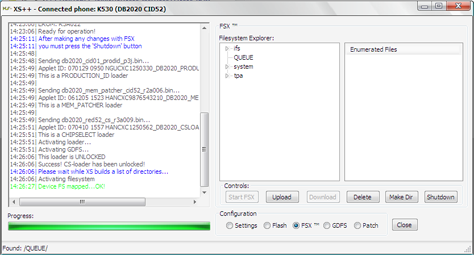
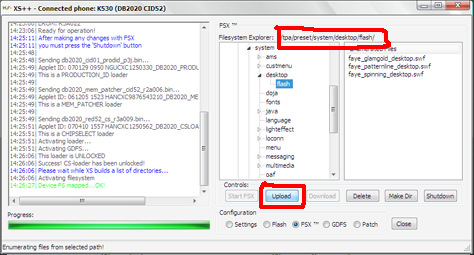
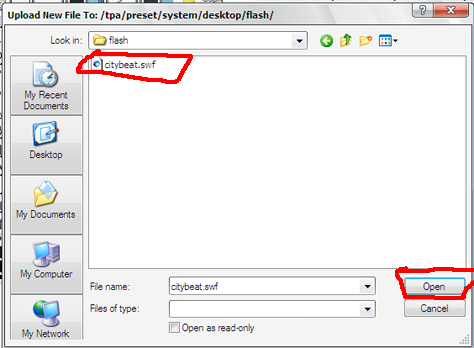
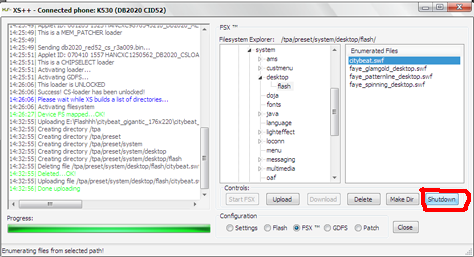
0 Response to "cara mengganti flash menu sonyericsson menggunakan XS"